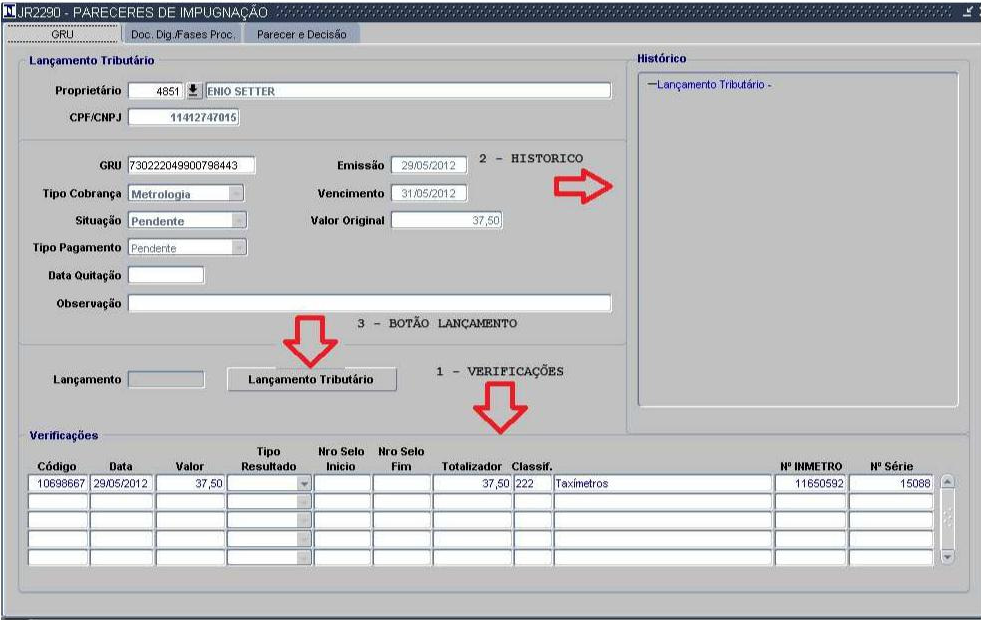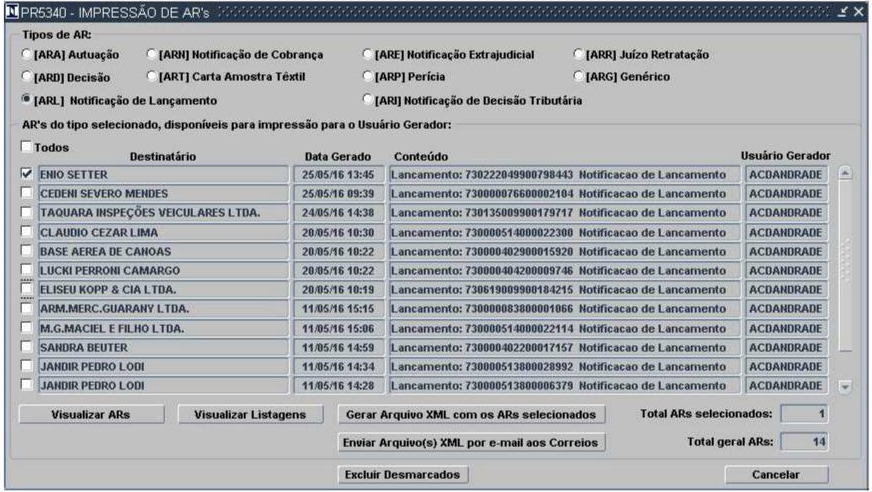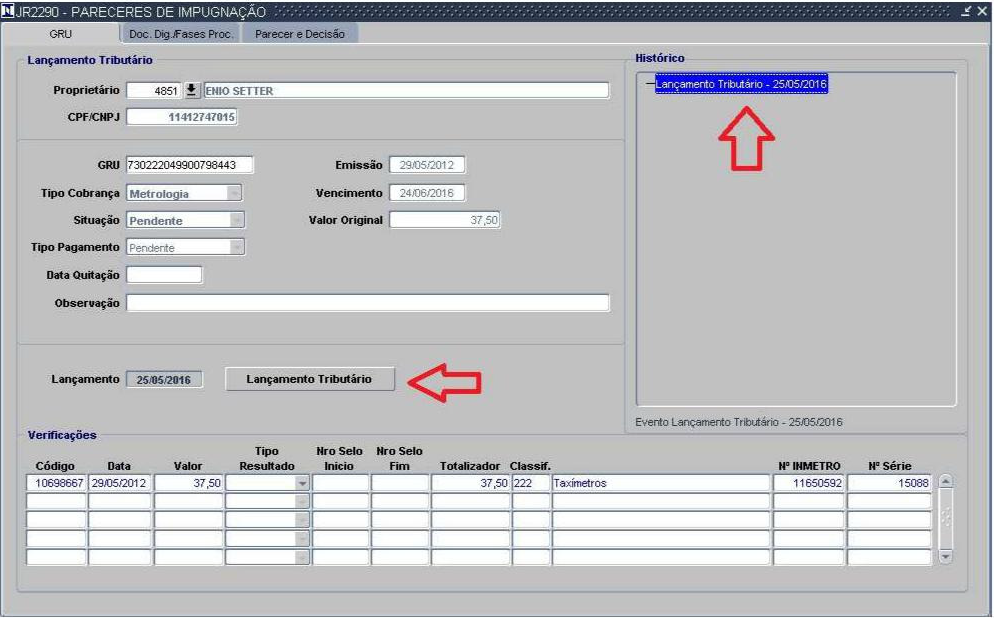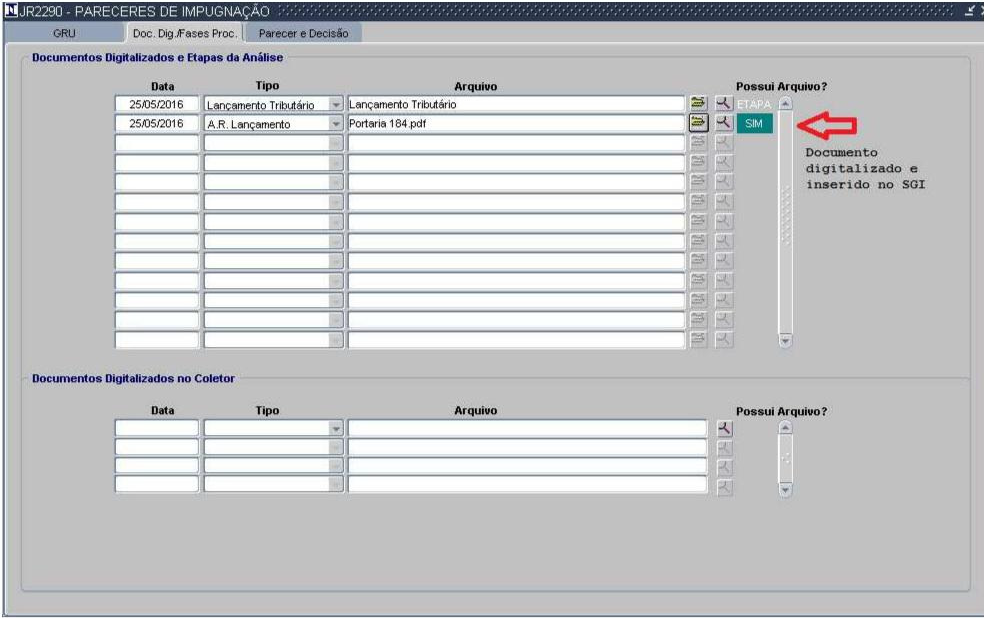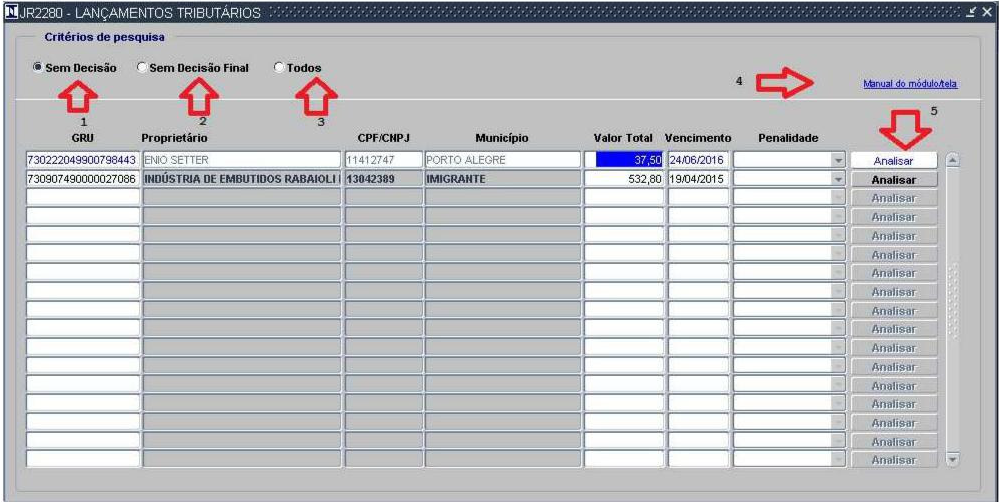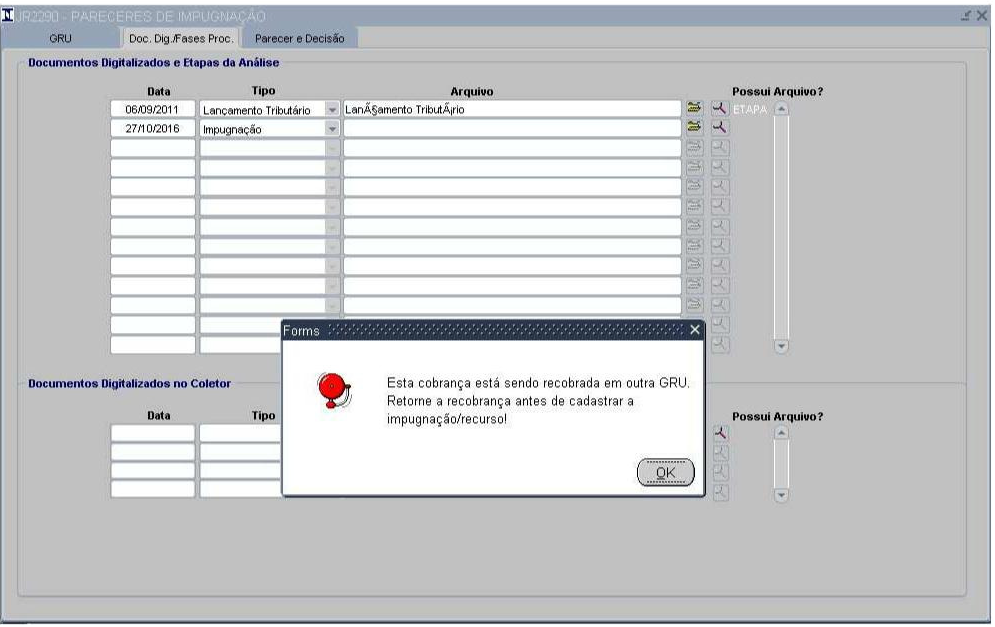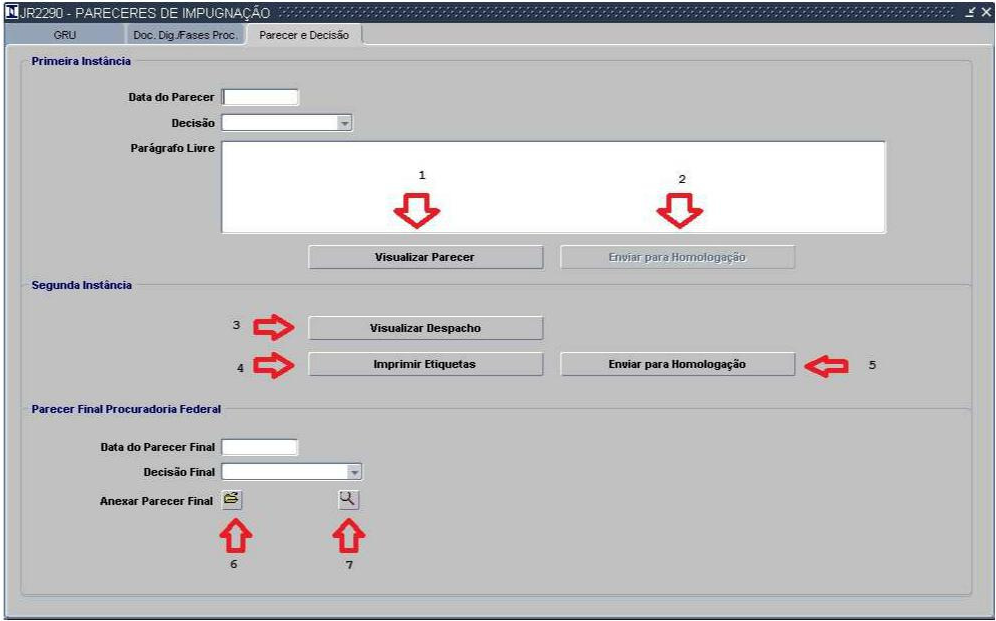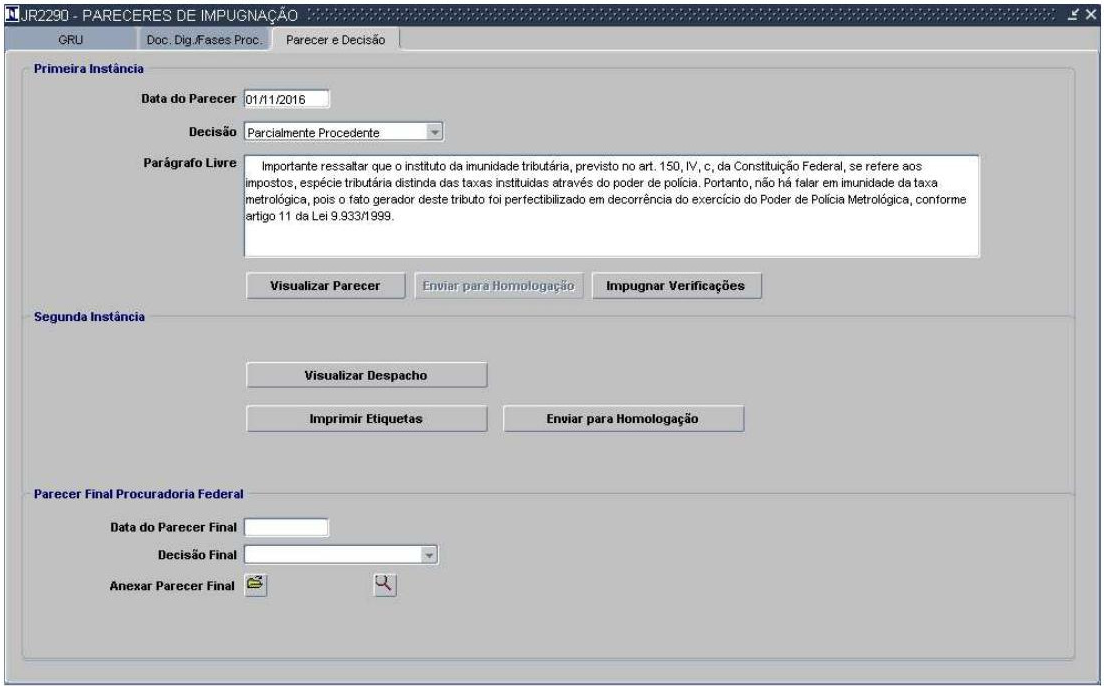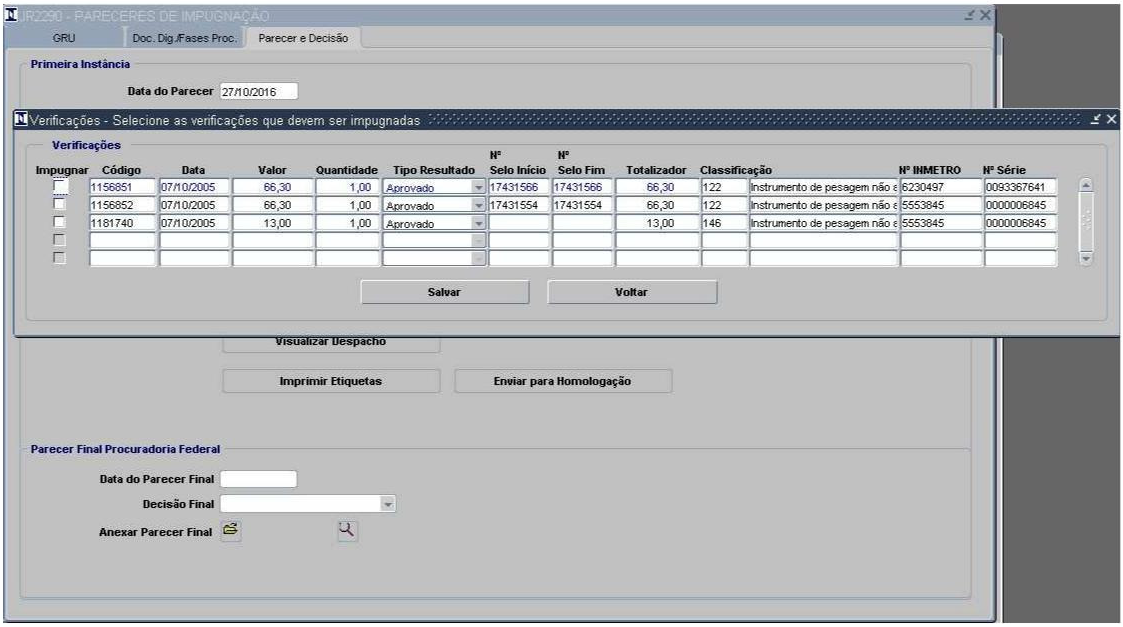Análise de Impugnação de Lançamento e Decisão Final Tributária
Índice
Introdução
Este manual/guia rápido descreve o procedimento de análise das impugnações dos lançamentos e Decisões Tributárias. Serão descritos os passos para notificações, geração de AR’s, carga de documentos, análise de decisões e etc.
Barra de Tarefas do SGI
Para ter acesso às informações referentes às funcionalidades da tela, clicar em Introdução ao SGI .
Notificações de Lançamentos Tributários
Os lançamentos tributários iniciam na tela 9.2.1.17 - Pareceres de Impugnação (JR2290), conforme Imagem 1.
Nas setas, podemos ver alguns itens importantes da tela e abaixo suas definições:
- Verificações: Bloco que mostra as informações das verificações vinculadas a cobrança.
- Histórico: Imagem que mostra, em formato de árvore todas as etapas do lançamento, seus documentos digitalizados, notificações e etc. Em nosso exemplo, o histórico está vazio pois esta cobrança ainda não foi lançada. Neste histórico ao clicar nos itens, será aberto o documento digitalizado correspondente, ou dependendo da informação, uma notificação, um parecer, etc.
- Botão <Lançamento Tributário>: Este botão é responsável pela geração do lançamento, da criação de sua notificação assim como o AR que será enviado para o Proprietário.
A pesquisa nessa tela é restrita e deve sempre utilizar algum parâmetro, ou seja, não é possível fazer a consulta sem informar o proprietário ou mesmo o número da cobrança (GRU). Além disso ela irá mostrar apenas as cobranças do tipo Metrologia.
O botão <Lançamento Tributário> é utilizado para gerar um novo documento de lançamento. Ao clicar no botão, será gerada uma recobrança, irá mostrar a notificação do lançamento tributário e fará também a geração do AR para notificar o proprietário.
Na eminencia de já existir uma data de lançamento, ao clicar no botão, será visualizada a notificação do lançamento. Após clicar neste botão deverá ser impresso a notificação e o AR para ser enviado via correio para o proprietário para que ele tenha ciência desta cobrança.
Para imprimir o AR e notificar o proprietário deve ser acessada a tela 7.1.14 Imprimir AR (PR5340). Ao utilizar a opção [ARL] Notificação de Lançamento e selecionar o AR da mesma forma que os outros AR’s, o procedimento é igual. A Imagem 2, mostra o AR para a notificação deste lançamento tributário:
Após clicar no botão, imprimir a notificação e também o AR, a tela de análise de lançamento irá mostrar a data que foi gerado o lançamento e também uma entrada nova no histórico com a notificação. Ao clicar duas vezes, no evento Lançamento Tributário + DATA no histórico, será visualizada a notificação que foi gerada.
Todas os eventos que forem gerados no histórico, poderão ser visualizados e impressos a partir deste mecanismo em árvore, desde que possua algum documento vinculado.
Esta notificação também irá aparecer na aba de documentos digitalizados. Na Imagem 3 temos um exemplo:
Tramitação do Lançamento Tributário
O nosso lançamento de testes tem agora uma notificação criada e enviada ao proprietário, porém o fato de ter sido gerado e enviado pelo correio não garante que o proprietário está ciente deste lançamento. Quando o lançamento é gerado e assinado no coletor, identifica para o SGI que o autuado está ciente dessa cobrança. Como o nosso lançamento não possui assinatura (ainda), apenas a notificação, teremos que aguardar o retorno do AR de notificação assinado informando que o proprietário está ciente.
Para entender as notificações, a ciência, os eventos e todos os documentos que podem ser digitalizados, consulte a sessão “Documentos digitalizados e eventos de Lançamentos tributários”.
Depois que é enviada a notificação, podemos receber uma confirmação da ciência do proprietário em relação ao lançamento. Seria o recebimento via correio com o AR (da notificação) assinado. Assim, o usuário deve digitalizar o documento e então inserir este documento na ABA de documentos digitalizados e desta forma está garantindo, para o SGI que, o proprietário está ciente do lançamento.
A Imagem 4, mostra o lançamento, agora digitalizado para o SGI. A seta indica a informação após o cadastro:
Após o cadastro do AR de lançamento indicando a ciência do proprietário estará pronto para ser cobrado e pode ainda, ter uma impugnação que seria a contestação do proprietário em relação a este lançamento. É importante destacar que, antes mesmo do recebimento do AR de lançamento assinado, indicando a ciência, é possível receber uma impugnação por parte do proprietário. Esta impugnação pode ser digitalizada para o SGI antes mesmo do AR de lançamento e o fato de receber esta impugnação já comprova a ciência do proprietário em relação a esta cobrança.
Além disso, podemos receber não um lançamento assinado e sim, um AR Lançamento Negativo. Isto pode acontecer quando o endereço do proprietário está incorreto ou mesmo não foi encontrado naquele endereço. Isto indica que o proprietário não tem ciência do lançamento e por isto ele poderá então ser notificado via Edital se não houver como descobrir o endereço correto para notificação. Quando é feito o edital deve ser informado ao SGI cadastrando o documento correspondente na aba de Documentos digitalizados. Só poderá ser inserido o Edital se tiver sido anteriormente cadastrado o AR Lançamento Negativo, na mesma aba de Documentos digitalizados.
Se for recebido uma Impugnação a mesma deve ser cadastrada também na aba de Documentos digitalizados desta tela. No momento que a impugnação é cadastrada a cobrança fica com situação Impugnação. Além disso, este lançamento aguardará uma decisão a respeito desta impugnação. A análise desta impugnação pode tanto partir desta tela de Análise de Lançamentos ou mesmo, acessando a tela 9.2.1.18 - Lançamentos Tributários (JR2280), selecionando os lançamentos sem decisão. Essa tela é descrita na próxima seção deste manual.
É importante ressaltar que após realizada a inclusão de um documento digitalizado, este não poderá ser excluído ou alterado.
Tela de Lançamentos Tributários
Essa tela é acessada no menu via opção 9.2.1.18 - Lançamentos Tributários (JR2280), e ela servirá como porta de entrada para todos os lançamentos tributários que deverão ser analisados. Os que tem impugnação e ainda sem decisão ou mesmo, lançamentos já em fase de recurso, que ainda não possuem um despacho de encaminhamento e logo uma decisão final.
Esta tela sempre é acessada em modo de consulta e ela fica aguardando que o usuário escolha o critério de pesquisa dos lançamentos. Abaixo uma explicação para os itens na tela, conforme as setas vermelhas na Imagem 5.
- Sem Decisão: Busca todos os lançamentos tributários com impugnação e que ainda não possuem uma decisão. Lançamentos que não foram analisados ainda e logo se tornam candidatos para uma análise do parecer da impugnação do lançamento;
- Sem Decisão Final: Busca todos os lançamentos tributários que possuem um recurso cadastrado e que ainda não foram analisa dos, pendentes de uma decisão final;
- Todos:Busca todos os lançamentos que estão sem decisão e sem decisão final;
- Manual: Ao clicar neste item, a tela mostrará o manual dos lançamentos tributários;
- Analisar: Este botão, ao ser clicado, abrirá a tela de Análise de Lançamentos Tributários com este lançamento pronto para ser analisado.
Análise de Impugnação
Após o cadastramento de uma Impugnação, em um lançamento tributário, deverá ser feita a análise desta impugnação para verificar se é Procedente, Não Procedente ou Parcialmente Procedente.
- Se for Procedente, o proprietário não precisará fazer a quitação da cobrança e a mesma ficará com status de Impugnada.
- Se a decisão for Não Procedente, o proprietário deverá ser notificado e deverá fazer a quitação da cobrança ou, entrar com Recurso sobre a decisão de Impugnação.
- Caso a impugnação se refira a uma verificação que é cobrada por uma GRU que envolve outras cobranças, esta verificação pode ser impugnada separadamente utilizando a penalidade Parcialmente Procedente.
Para fazer a análise da impugnação, o usuário pode entrar na tela de Análise de Lançamentos e fazer a consulta, com o número da cobrança ou, acessar a tela de Lançamentos tributários utilizando a opção Sem Decisão que mostrará todos os lançamentos com impugnação e ainda sem decisão, conforme seção Tela de Lançamentos Tributários. Só poderão ser analisados os lançamentos que não estão sendo recobrados.
Caso a cobrança consultada seja uma recobrança, ao cadastrar a impugnação ou recurso, o sistema emitirá uma mensagem, solicitando que seja feito o retorno desta recobrança para permitir a continuidade da análise da impugnação. Para retornar a recobrança, deve ser acessada a tela 9.2.1.2 - Consulta Parcelamento de Cobranças (FI2040). A Imagem 6 mostra a tela com a mensagem de erro, referente a análise de recobranças. Para fazer a análise acesse a terceira e última aba da tela de Análise de Lançamentos.
- Visualizar Parecer: Mostra na tela o parecer que foi (ou será) gerado com base nos campos Decisão e Parágrafo Livre e também com o Parágrafo Livre;
- Enviar para homologação: O usuário deve clicar para que a decisão fique disponível aos gestores para homologação. No momento que é encaminhado para homologação esta decisão não poderá ser mais Alterada. Caso aja a necessidade de alterar algum ponto desta decisão, a inda existe a opção de retornar esta decisão para análise. Para isto, existe um botão na tela de homologação que permite que o Processo retorne para a fase de decisão, liberando novamente os dados do parecer para alteração;
- Visualizar Despacho: Ao clicar neste botão o sistema o sistema mostrará o Despacho de Encaminhamento. Este botão só estará habilitado quando houver um recurso cadastrado para a decisão de impugnação deste lançamento;
- Imprimir Etiquetas: Exibe e imprime a etiqueta que será utilizada no Despacho de encaminhamento para a procuradoria após homologação;
- Enviar para homologação: Este botão é habilitado após a entrada do Recurso. Será utilizado para enviar o lançamento para homologação, neste caso da decisão de Segundo grau;
- Anexar Parecer Final: Este botão fará a carga do documento com o parecer da Procuradoria Federal.
- Visualizar Parecer Final: Este botão ficará habilitado após a carga do Parecer Final e mostrará na tela este Parecer.
- Somente usuários com as autorizações 32 (Responsável Jurídico) e 33 (Assistente Jurídico) podem dar um parecer para a impugnação/recurso.
Penalidade Procedente
A penalidade Procedente (na impugnação) é em favor do proprietário e no momento que esta decisão for homologada e notificada todas as verificações referentes aquela cobrança, serão alteradas para Impugnadas e deixarão de ser cobradas pelo Inmetro. A cobrança ficará com status de impugnada.
Penalidade Improcedente
A penalidade Improcedente é a não aceitação da impugnação que foi enviada pelo proprietário. Quando esta decisão for homologada e notificada, a cobrança retornará para o status de pendente (se ainda não quitada) e será novamente recobrada.
Penalidade Parcialmente Procedente
A penalidade Parcialmente Procedente para impugnações e Provimento Parcial para recursos permite que uma ou mais verificações que são cobradas por uma GRU possam ser impugnadas (canceladas). Quando a verificação é impugnada o valor da cobrança é recalculado, sendo feita a diminuição do valor da cobrança descontando o valor da(s) verificação(ões) que foram impugnadas. Só será alterado o valor de cobranças pendentes, se a mesma estiver paga, o valor não será alterado. Durante a análise da impugnação, após o usuário selecionar Parcialmente Procedente o SGI liberará um botão <Impugnar Verificações>, que o usuário deverá clicar para então escolher as verificações que serão impugnadas e não farão mais parte daquela cobrança. Na Imagem 8 temos a liberação do botão quando da decisão parcial.
O usuário pode então clicar em Impugnar Verificações e fazer a impugnação das verificações naquele momento. Caso prefira selecionar as verificações a impugnar em outro momento o sistema irá permitir, Porém não deixará esta análise de impugnação ser encaminhada para homologação antes de ser impugnada ao menos uma das verificações. Caso o usuário selecione Sim, o sistema abrirá uma tela com todas as verificações referentes aquele lançamento para que o usuário selecione uma ou mais verificações para impugnar. A iImagem 9 mostra a tela com as verificações para impugnação.